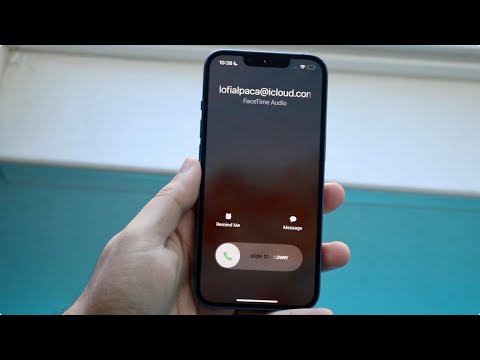10 दूसरा संस्करण:
1. सेटिंग ऐप खोलें।
2. सूचनाएं टैप करें।
3. कैलेंडर टैप करें।
4. हरे "सूचनाओं की अनुमति दें" स्विच को टैप करें।
कदम
विधि 1 में से 2: सभी कैलेंडर सूचनाओं को अक्षम करना

चरण 1. सेटिंग ऐप खोलें।

चरण 2. सूचनाएं टैप करें।

चरण 3. कैलेंडर टैप करें।

चरण 4. हरे "सूचनाओं की अनुमति दें" स्विच पर टैप करें।
बटन ग्रे हो जाना चाहिए। ऐसा करने से आपके कैलेंडर की सभी सूचनाएं अक्षम हो जाएंगी।
विधि 2 का 2: विशिष्ट कैलेंडर सूचनाओं को अक्षम करना

चरण 1. सेटिंग ऐप खोलें।

चरण 2. सूचनाएं टैप करें।

चरण 3. कैलेंडर टैप करें।

चरण 4. विभिन्न अधिसूचना समूहों की समीक्षा करें।
ये "सूचनाओं की अनुमति दें" शीर्षलेख के नीचे सूचीबद्ध हैं और इनमें निम्नलिखित विकल्प शामिल हैं:
- आने वाले कार्यक्रम
- आमंत्रण
- आमंत्रित प्रतिक्रियाएँ
- साझा कैलेंडर परिवर्तन
- ऐप्स में मिले ईवेंट

चरण 5. एक अधिसूचना समूह टैप करें।

चरण 6. हरे "सूचना केंद्र में दिखाएं" स्विच पर टैप करें।

चरण 7. ध्वनि टैप करें।

चरण 8. कोई नहीं टैप करें।
यह विकल्प ध्वनि विकल्प सूची में सबसे ऊपर है।

चरण 9. कंपन टैप करें।

चरण 10. कोई नहीं टैप करें।

चरण 11. <ध्वनियां टैप करें।

चरण 12. <आगामी ईवेंट्स टैप करें।

चरण 13. हरे "बैज ऐप आइकन" स्विच को टैप करें।

चरण 14. हरे "लॉक स्क्रीन पर दिखाएँ" स्विच पर टैप करें।

चरण 15. "अलर्ट स्टाइल व्हेन अनलॉक" शीर्षक के तहत "कोई नहीं" पर टैप करें।
ऐसा करने के बाद आपका चयनित नोटिफिकेशन ग्रुप पूरी तरह से डिसेबल हो जाएगा।

चरण 16. <कैलेंडर टैप करें।
यह आपको कैलेंडर मेनू पर वापस ले जाएगा, जहां से आप जरूरत पड़ने पर अपने अन्य अधिसूचना समूहों को अनुकूलित कर सकते हैं।